
Android 6.0 Marshmallow aggiunta una nuova funzionalità chiamata "Doze" che mira a migliorare notevolmente la durata della batteria. I telefoni e i tablet Android "dormono" quando li lasci soli, preservando la durata della batteria per dopo. Doze è progettato per toglierti di mezzo e funzionare, ma puoi modificarlo e renderlo ancora migliore.
Cos'è Doze?
Android normalmente consente alle app di funzionare in background, controllando nuovi dati, ricevendo notifiche e in generale facendo quello che vogliono. Questo va bene se stai usando il tuo telefono, ma il tuo telefono non ha bisogno di svegliarsi costantemente se l'hai appoggiato su un tavolo e te ne sei andato per alcune ore.
Il sonno interviene quando non utilizzi il tuo dispositivo. Quando non viene toccato il telefono per un po ', entrerà in una modalità di sospensione più profonda. (In termini tecnici, Doze impedisce wakelocks dal riattivare il dispositivo, mantenendolo in uno stato di sospensione a basso consumo.) In questo stato, solo le notifiche ad alta priorità, come telefonate e messaggi di chat, riattiveranno il telefono. Le app non potranno sincronizzarsi costantemente in background. Invece, Android fornisce "finestre di manutenzione inattive" ogni tanto, in cui le app possono svolgere tutto il loro lavoro in un unico grande batch. Man mano che il tempo passa senza che tu usi il telefono, quelle finestre si allontanano sempre di più.
Ciò è particolarmente utile per un tablet che potresti lasciare anche sul tavolino. Invece di svegliarsi tutto il tempo, il tablet sonnecchia la maggior parte del tempo, il che dovrebbe allungare ulteriormente la durata della batteria.
Ecco il piccolo problema: Doze funziona solo quando il telefono è completamente fermo. Se lasci il telefono in tasca per poche ore, probabilmente non sonneccherà affatto. Utilizza i dati dell'accelerometro del tuo telefono per vedere se si sta muovendo, il che significa che deve davvero essere seduto su un tavolo, completamente immobile, affinché Doze possa entrare in azione.
Doze non bloccherà le notifiche "ad alta priorità"
Le notifiche "ad alta priorità" continueranno a essere ricevute, anche quando il telefono sta sonnecchiando. Le notifiche del tuo provider di telefonia mobile, come i messaggi SMS e le telefonate in arrivo, passeranno attraverso Doze in modo da non perdere nessun messaggio. Il telefono si riattiverà anche per gli allarmi, quindi non dovrai preoccuparti di perderli.
Altre app, ad esempio app di messaggistica come Google Hangouts, Facebook Messenger, WhatsApp e app simili, possono contrassegnare le loro notifiche come "priorità alta". Le notifiche ad alta priorità ti verranno comunque recapitate, quindi riceverai i messaggi senza doverli attendere. La maggior parte delle notifiche non è contrassegnata come ad alta priorità e non riceverà Doze, quindi le notifiche di Candy Crush non riattiveranno il telefono e consumeranno la batteria.
Allora, cosa impedisce a uno sviluppatore di app di abusare di questo sistema? Le notifiche ad alta priorità devono essere inviate tramite Google Cloud Messaging, il che significa che Google ha il controllo su di esse. Se scoprono che lo sviluppatore di un'app sta abusando di queste notifiche, Google può interromperle.
Alcune categorie ristrette di app possono anche essere autorizzate da sole in modo che non siano interessate da Doze se ciò ne ostacola gravemente la funzionalità. Ad esempio, questo include app di automazione come Tasker. Documentazione di Google contiene più dettagli.
Tuttavia, l'app media non è realmente influenzata da Doze. Anche se desidera eseguire la sincronizzazione in background, sarà in grado di sincronizzarsi e di eseguire tale operazione durante quelle ristrette finestre di manutenzione. Si sincronizzerà solo meno spesso, il che va bene se non stai effettivamente utilizzando il dispositivo.
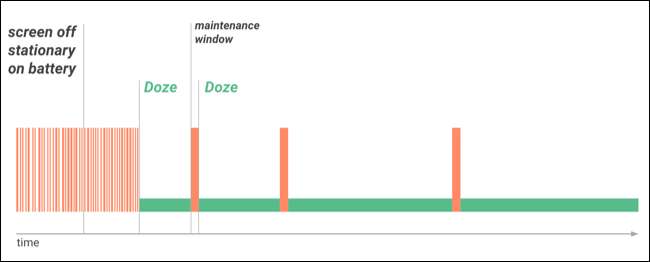
Come impedire a un'app di sonnecchiare
Un'app programmata correttamente non dovrebbe avere problemi durante il sonnellino. Tuttavia, se desideri ricevere notifiche da una determinata app nel momento in cui arrivano, come Gmail, puoi autorizzarla a essere eseguita mentre dormi. Tieni presente che ciò comporterà un maggiore consumo della batteria.
Per trovare le impostazioni di Doze, apri l'app Impostazioni sul tuo dispositivo Android, tocca "Batteria", tocca il pulsante menu e tocca "Ottimizzazione batteria".
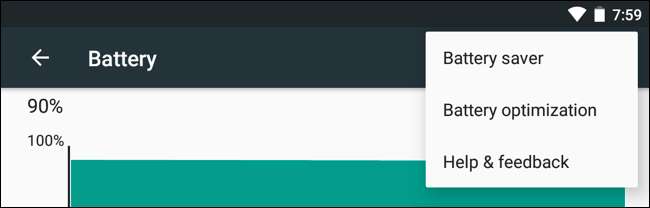
Vedrai un elenco di app che non sono ottimizzate. Lo vedrai sicuramente Google Play Services Qui. Potresti anche vedere alcune app di sistema fornite dal produttore che richiedono la possibilità di essere eseguite in background.
Tocca il menu "Non ottimizzato" e seleziona "Tutte le app" per visualizzare un elenco di tutte le app installate sul tuo dispositivo.
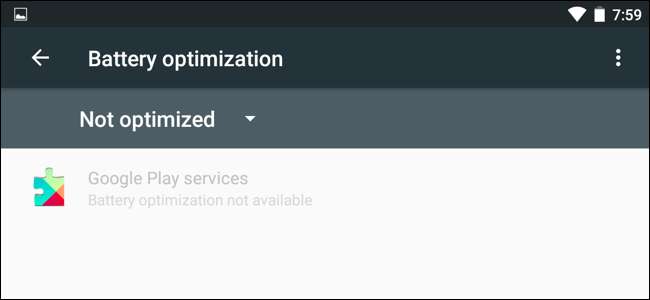
Per impostazione predefinita, ogni app verrà ottimizzata e vedrai la frase "Ottimizzazione dell'utilizzo della batteria" sotto di essa nell'elenco. Per impedire a un'app di sonnecchiare, toccala nell'elenco e seleziona "Non ottimizzare". Android consentirà a quell'app di funzionare in background, anche mentre il tuo dispositivo sta sonnecchiando. Dovresti farlo solo se un'app non funziona correttamente o se hai davvero bisogno di notifiche aggiornate per l'app in questione. La maggior parte delle app sonnecchia correttamente e non dovresti nemmeno notare la differenza.
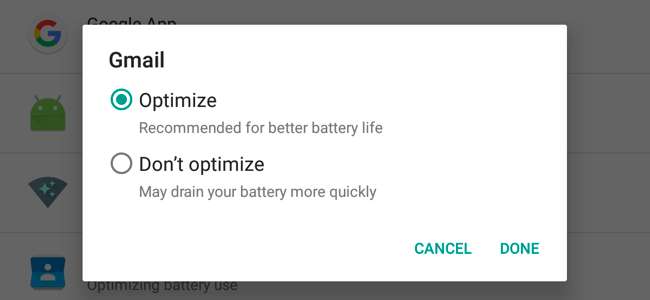
Come rendere il sonnellino più aggressivo (e risparmiare più batteria)
RELAZIONATO: Come ottimizzare la durata della batteria del tuo telefono Android con Greenify
Doze è progettato per funzionare interamente in background, senza il tuo coinvolgimento. Ma se vuoi un maggiore controllo, puoi configurarlo con app di terze parti.
Le ultime versioni di Greenify hanno una nuova funzione "Aggressive Doze" che fa entrare Doze più rapidamente. Greenify può farti addormentare in pochi minuti dopo aver spento il telefono invece che dopo ore, risparmiando potenzialmente molta energia a seconda dei modelli di utilizzo. Questa funzione non richiede radice , quindi chiunque può usarlo.
Per utilizzarlo, installa Greenify, avvialo, tocca il pulsante del menu e seleziona "Impostazioni". Tocca l'opzione "Aggressive Doze (sperimentale)" e abilitala. Puoi anche abilitare una notifica che mostra ulteriori informazioni sulla durata del sonnellino qui, se sei interessato a vedere cosa sta succedendo sotto il cofano.
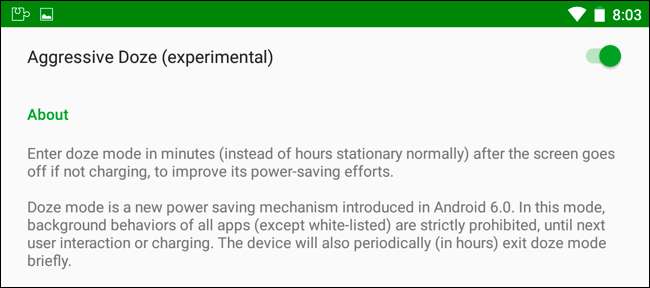
Puoi anche modificare Doze in altri modi, ma non sono così facili da usare. Ad esempio, c'è un file Doze Settings Editor app che permette di modificare vari parametri e caricare i profili, rendendo Doze più o meno aggressivo. Questa app richiede root per essere utilizzata, ma se non hai root, te lo mostrerà comandi adb puoi usare per configurare Doze.
Credito immagine: TechStage su Flickr








